这篇教程教查字典教程网的朋友们用3DSMAX制作可爱卡通的梨子女士角色,教程难度不大,因为制作的角色形状并不复杂,转发过来和查字典教程网的朋友们一起分享学习了,先来看看最终的效果图:


具体的制作过程如下:
一.建模开始,我有点担心我拥有的制作时间(我必须把一切都搞定,包括制作手提包,眼睛,舌头,牙齿等等),我相信是有可能完成。然后我从一个“旋转”功能,来创建一个基本的多边形,控制它的多边形数量。
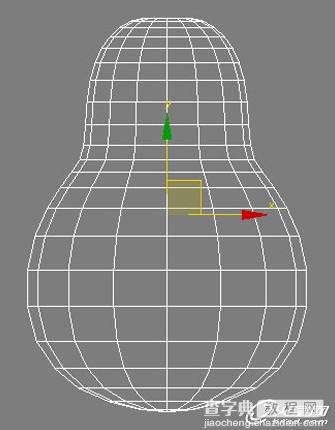
紧接着完成了嘴部的循环结构(眼睛在这里并不重要,况且我还赶时间),得到了如下图所示的结果。和最终模型相比,要胖得多,但是在使用任何类似于"Blend"这样的调整器和细化模型之前,我想要或多或少的保持几何形态的正确,因此正交视图的角度看上去更好一些。手和腿是直接从草莓模型那里继承过来的,当然做了一些修改,对于草莓和梨子的手,我建立一个基本的模型并快速绑定好来获得我需要的姿势。
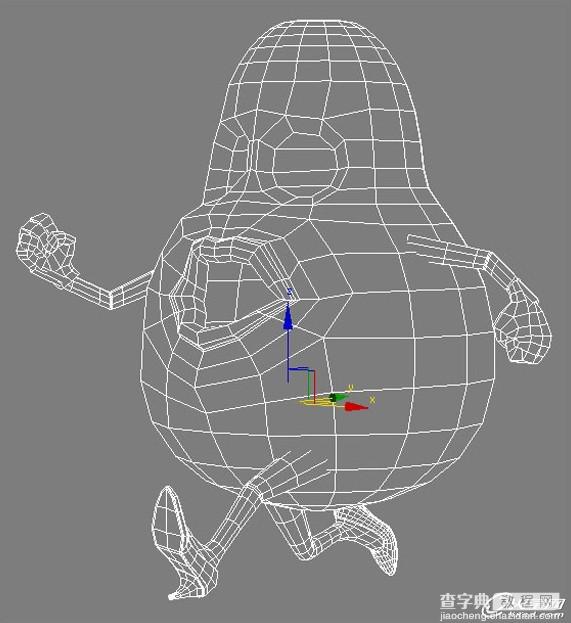
一旦模型做好,“扭曲”和“焊接”操作都完成了,所以这个模型看起来就像下面的图片:
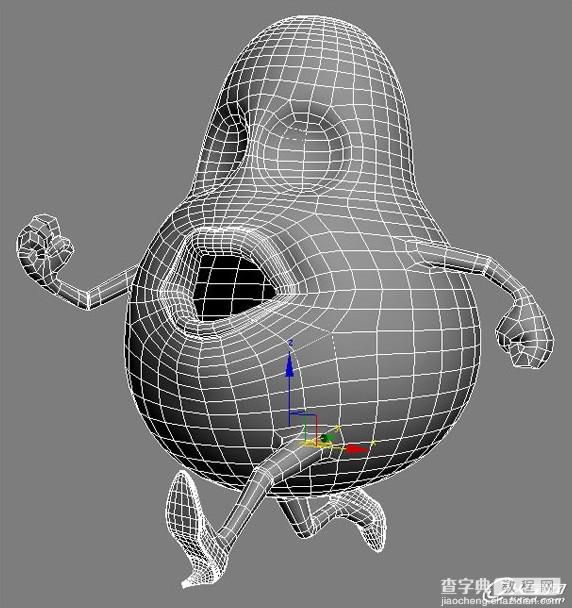
二.展UV你会发现现在模型已经细分过了,这个模型在把手和腿连接到身体上之后,进行了细分。是时候处理UV了,没有什么比UV Layout 更加擅长了,这个软件用起来有些奇怪,因为它的界面有些老土,但它干起活来却非常的棒,经过一系列的剪切和展开,UV 会看起来像下面图片一样。当然并非十全十美,但对于成品是一张图片的情况来说已经足够好了,同时Photoshop 也可以帮忙修正不完整的接缝。
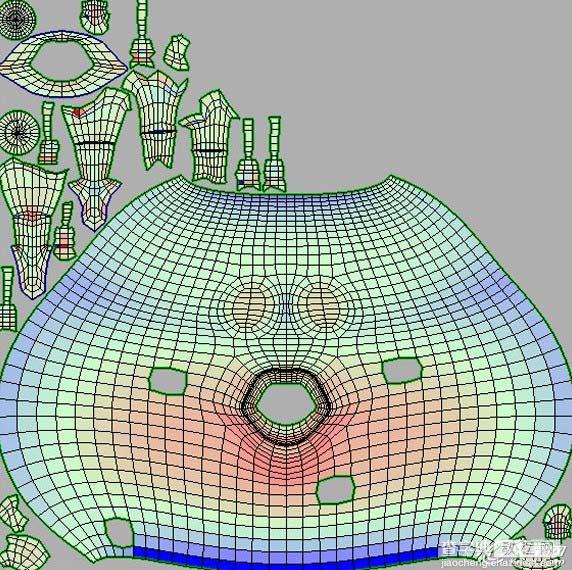
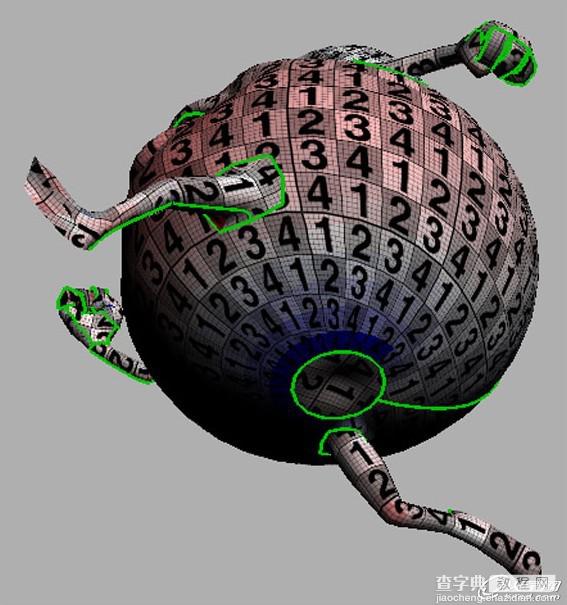

三.Mudbox雕刻细节第二天的工作从将带有正确UV 的模型导入Mudbox 开始,我们将继续细化它。Mudbox 2009 可以轻易地处理海量的多边形,因此梨子模型被细分为5 百万,以获得足够多的细节,生成4K 大小的Normal Map。主要细节是皮肤上的微小凹凸以及嘴唇的细节,这里你可以看到一个“之前”的版本,和“处理后”的版本。

四.绘制纹理现在是时候导出Normal 以及Displacement 贴图了,因为有时候,添加贴图之后的文件变得太过庞大,处理起来很慢又不方便,Mudbox 生成Normal Map 超级容易,基本上只要选中想要的模型……
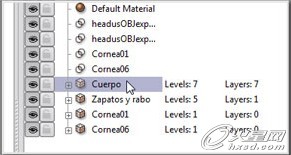
然后到上部的按钮,点击"Maps" 和"Extract Texture Maps",然后选择显示的选项。在我的项目里,我选择"Normal Map"选项,因为这是我唯一想得到的结果,同时在"Target Model"(目标模式)勾选"Use Selected"(使用选择的)来指定我们想要物体的低多边形版本,然后勾选"Source Models"(来源模式)中的"Add Selected"(添加选择的)选项,来制定从何处获得细节。"Search Distance"(搜索距离)的数值将会自动被显示出来,如果它没有,我们可以通过点击"Best Guest"(最佳猜测)的方式来得到,你只需要选择输出贴图的尺寸[由于最终梨子女士的渲染分辨率将会很大(5000x3500),因此我们输出4K 大小的贴图],并且点击"Extract"按钮,过了几秒钟,我们就能得到一张非常好的Normal Map。这里你可以看到我使用的参数,一点都不复杂。
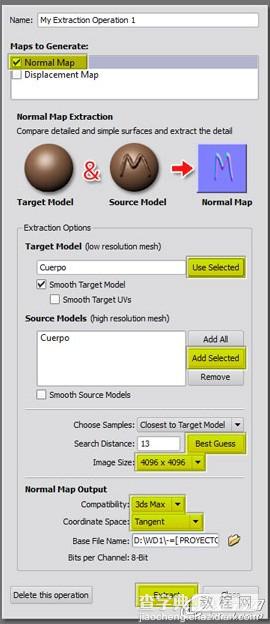
导出的贴图如下图所示:

创建贴图时,不用担心接缝等问题。最简单方法就是使用Mudbox 里面的"Projection"(投射)工具,我们只要找一张好图片,将其当做“模版”,然后不停绘画就可以,我在Photoshop 里面制作了这两张材质图。
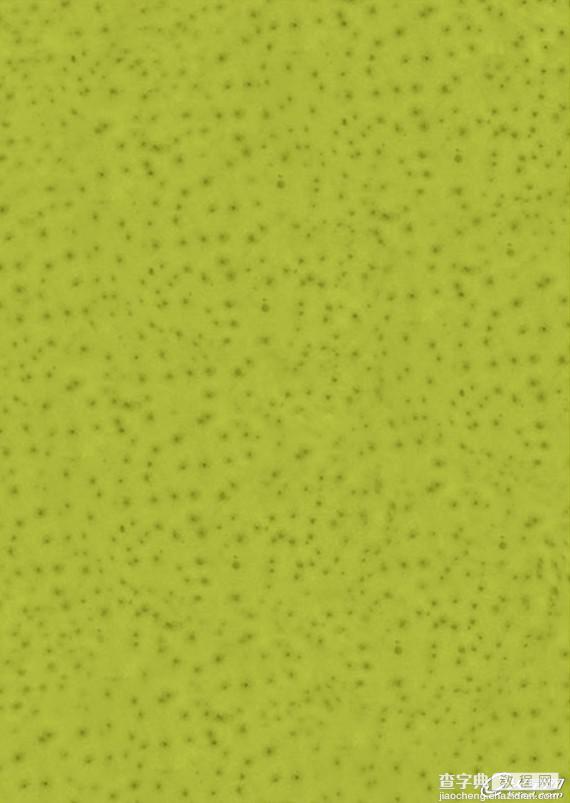

选择"Paint Tools"(绘画工具),然后点击"Projection"(投射),就可以开始进行绘制了。
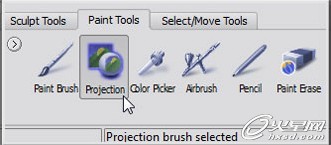
我们需要一张“贴图”作为绘制的模版,于是在界面右下部选择"Stencil"(模版纹理)按钮,点击Add Stencil添加纹理工具。
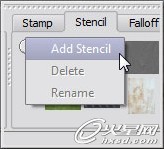
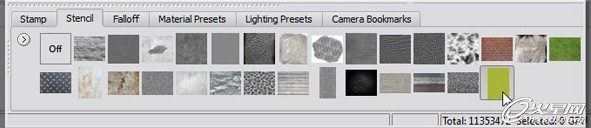
一旦你选择好图片,它就会显示在屏幕中心。

纹理可以使用显示在屏幕左边的快捷键,自由移动、旋转和缩放。
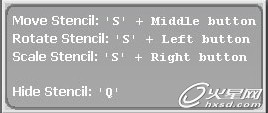
一旦我们有了满意的纹理和模型,就可以开始绘制,在开始绘制的时候,会弹出一个对话框,提示我们贴图的分辨率,(选择4K 大小),设置完之后,点击“OK”按钮,我们开始绘制贴图。
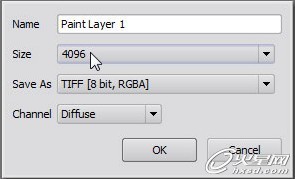
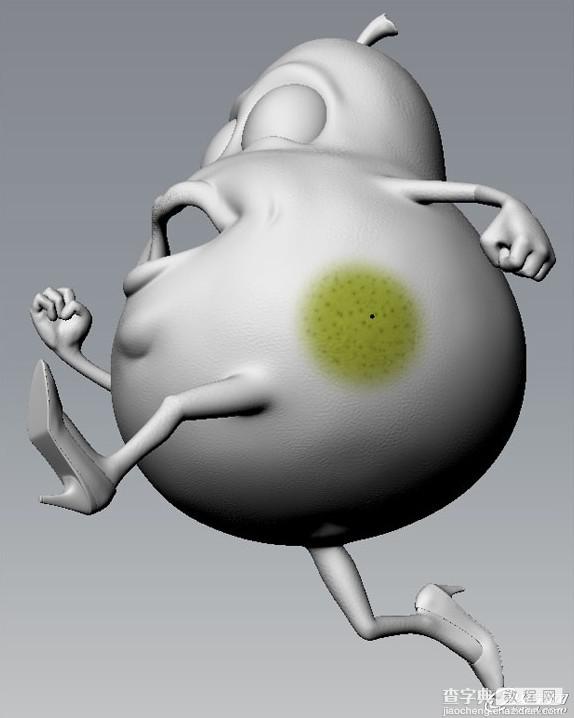
为了保证对绘画的控制,避免破坏已有成果,建议使用图层,通过点击New Layer按钮(界面右上角)来建立一个新层,然后设置我们熟悉的分辨率之后,我们就可以开始在新层上画了。
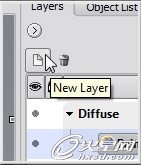
对于这个新层,我选择了一个新的纹理图片作为模版。


我们只需要把贴图导出到Photoshop 里面来完成最后的工作,在层上右击,获得“导出”选项,一旦我们保存了项目,这些贴图也会随之保存,在我们工作的文件夹下的一个子文件夹中。经过Photoshop处理 之后,最终的纹理看起来如下图所示:
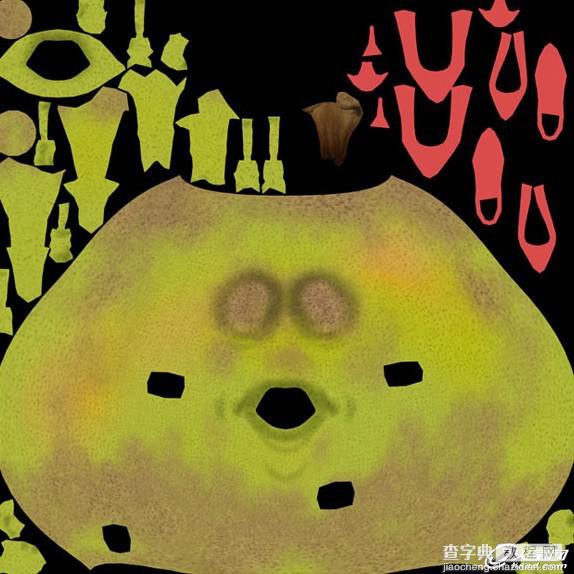
鞋子部分没有贴图,因为我准备就用一个程序纹理加上Normal 贴图来处理。嘴唇使用另外一种材质绘制,并用遮罩贴图控制范围。


教程结束,以上就是3DSMAX制作可爱卡通的梨子女士角色教程,希望对大家有所帮助!
【3DSMAX制作可爱卡通的梨子女士角色教程】相关文章:
